화상 회의와 온라인 미팅은 중요한 커뮤니케이션의 한 형태가 되었습니다. 여기서 특히 강조할 만한 도구 중 하나는 Vidyo입니다. Vidyo를 사용하면 고품질의 화상 회의를 진행하고 화상 회의를 최대한 활용하는 데 도움이 되는 다양한 기능과 옵션을 활용할 수 있습니다. 이 가이드에서는 Vidyo를 효과적으로 사용하여 화상 회의를 최적화하는 방법을 보여드리겠습니다.
핵심 사항
- Vidyo는 고품질 비디오를 빠르게 제작하고 편집할 수 있는 사용자 친화적인 인터페이스를 제공합니다.
- 주요 단계에는 동영상 업로드, 형식 선택, 템플릿 사용 및 콘텐츠 편집이 포함됩니다.
- Vidyo는 YouTube 또는 Instagram과 같은 플랫폼의 콘텐츠를 매력적인 짧은 동영상으로 전환하는 데에도 이상적입니다.
단계별 가이드
Vidyo를 최대한 활용하려면 다음 단계를 따르세요:
1단계: 가입하고 시작하기
먼저 Vidyo에 등록해야 합니다. Vidyo 웹사이트로 이동하여 Google 계정으로 로그인합니다. 로그인하면 Vidyo 대시보드로 리디렉션됩니다.
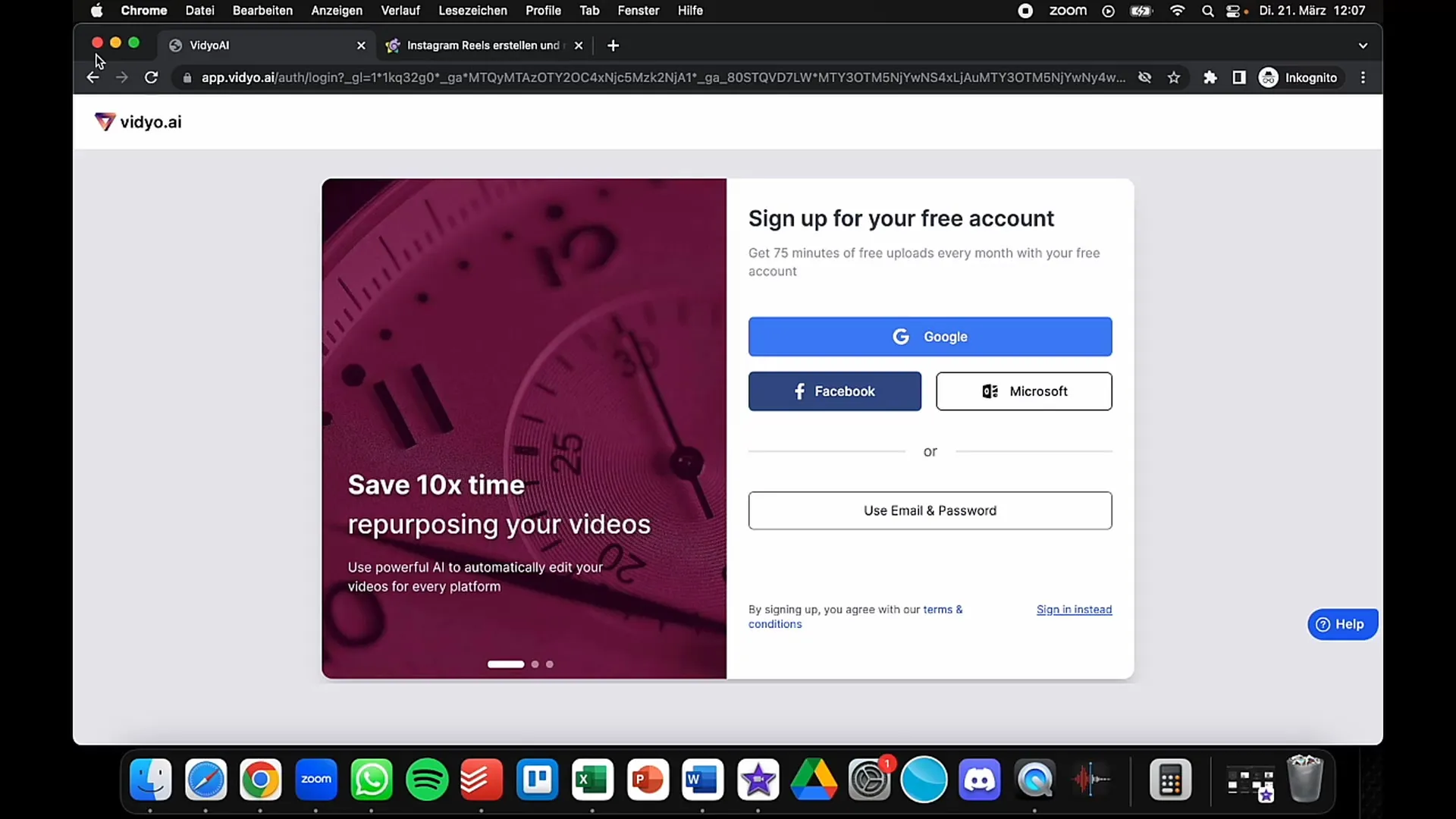
2단계: 동영상 선택
대시보드에 도착하면 다음 단계는 편집할 동영상을 선택하는 것입니다. 링크를 복사하여 YouTube에서 직접 동영상을 가져올 수 있습니다. 예를 들어 수익 창출에 대한 팁이 포함된 동영상의 경우 링크를 복사하기만 하면 됩니다.
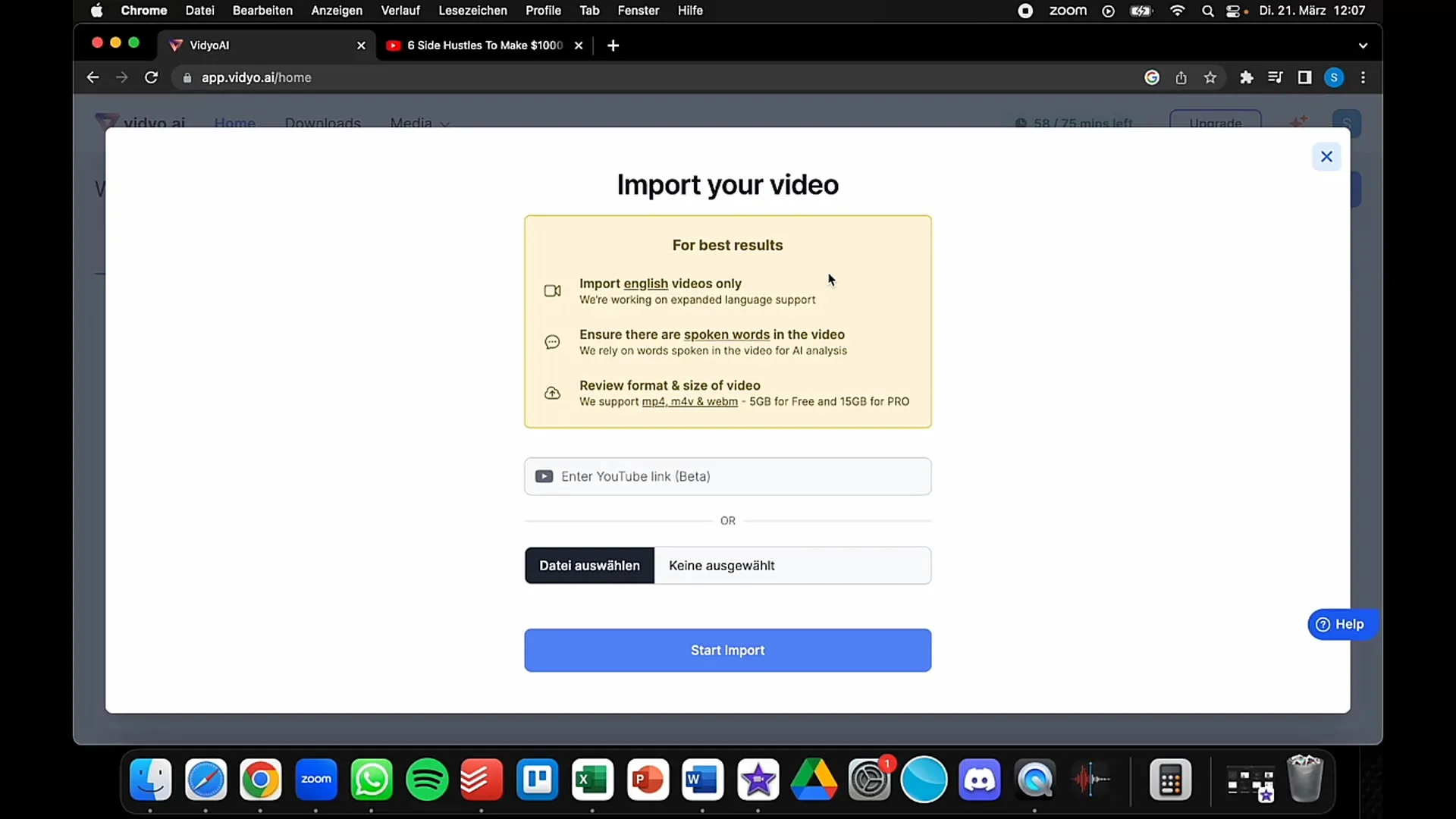
3단계: 동영상 가져오기
링크가 있으면 '파일 업로드' 옵션으로 이동하여 해당 필드에 링크를 붙여넣습니다. Vidyo는 현재 영어 동영상만 지원하므로 영어 버전을 선택해야 합니다. "가져오기"를 클릭합니다.
4단계: 형식 선택
동영상을 가져온 후에는 원하는 형식을 선택할 차례입니다. TikTok, Instagram Reels 또는 YouTube와 같은 플랫폼에 맞게 동영상을 포맷하길 원하시나요? 적절한 형식을 선택하고 "계속"을 클릭합니다.
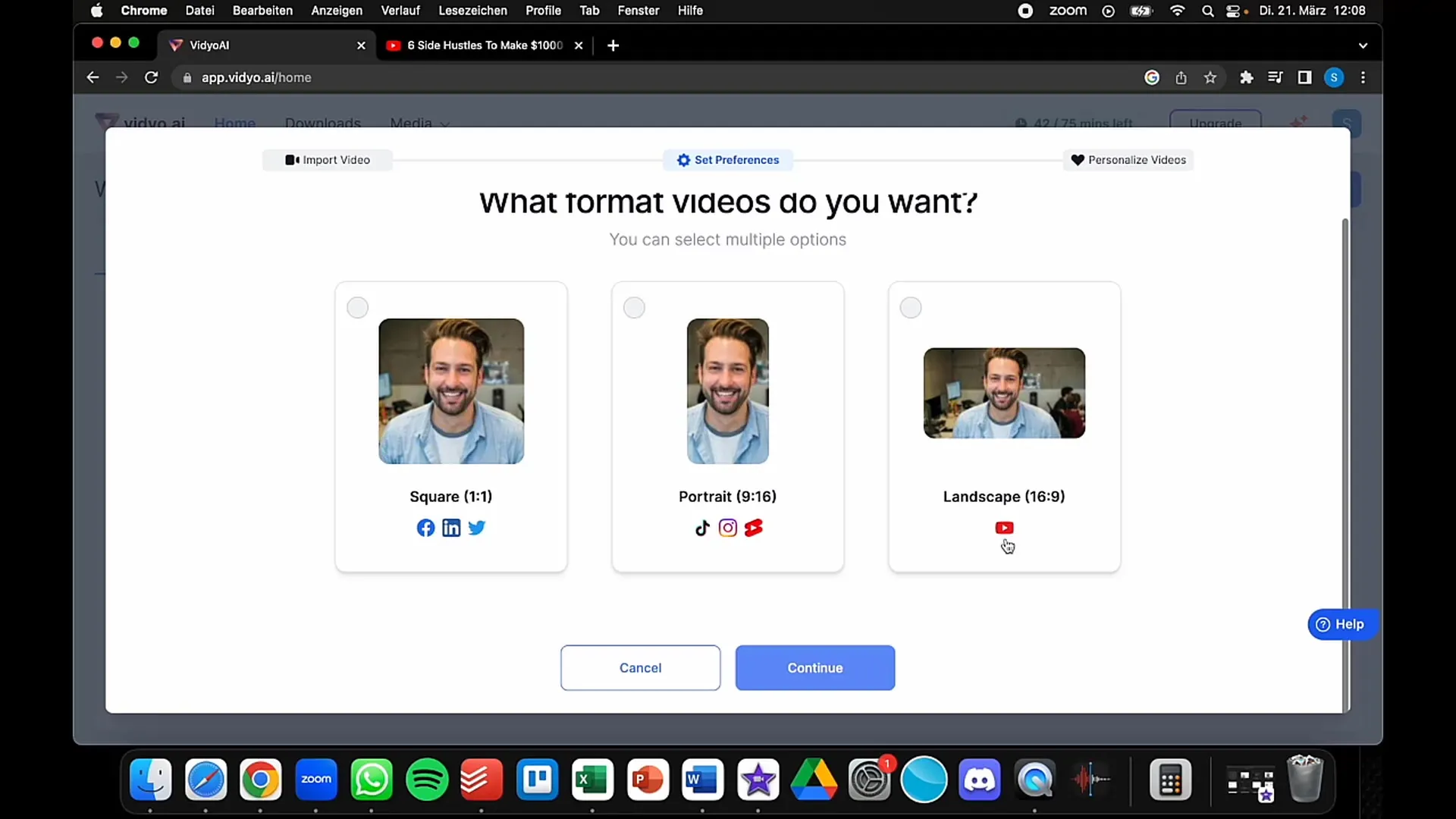
5단계: 템플릿 선택
Vidyo는 동영상의 모양에 영향을 주는 다양한 템플릿을 제공합니다. 원하는 템플릿을 선택하세요. 여러 옵션을 선택하고 결합하여 매력적인 디자인을 얻을 수 있습니다.
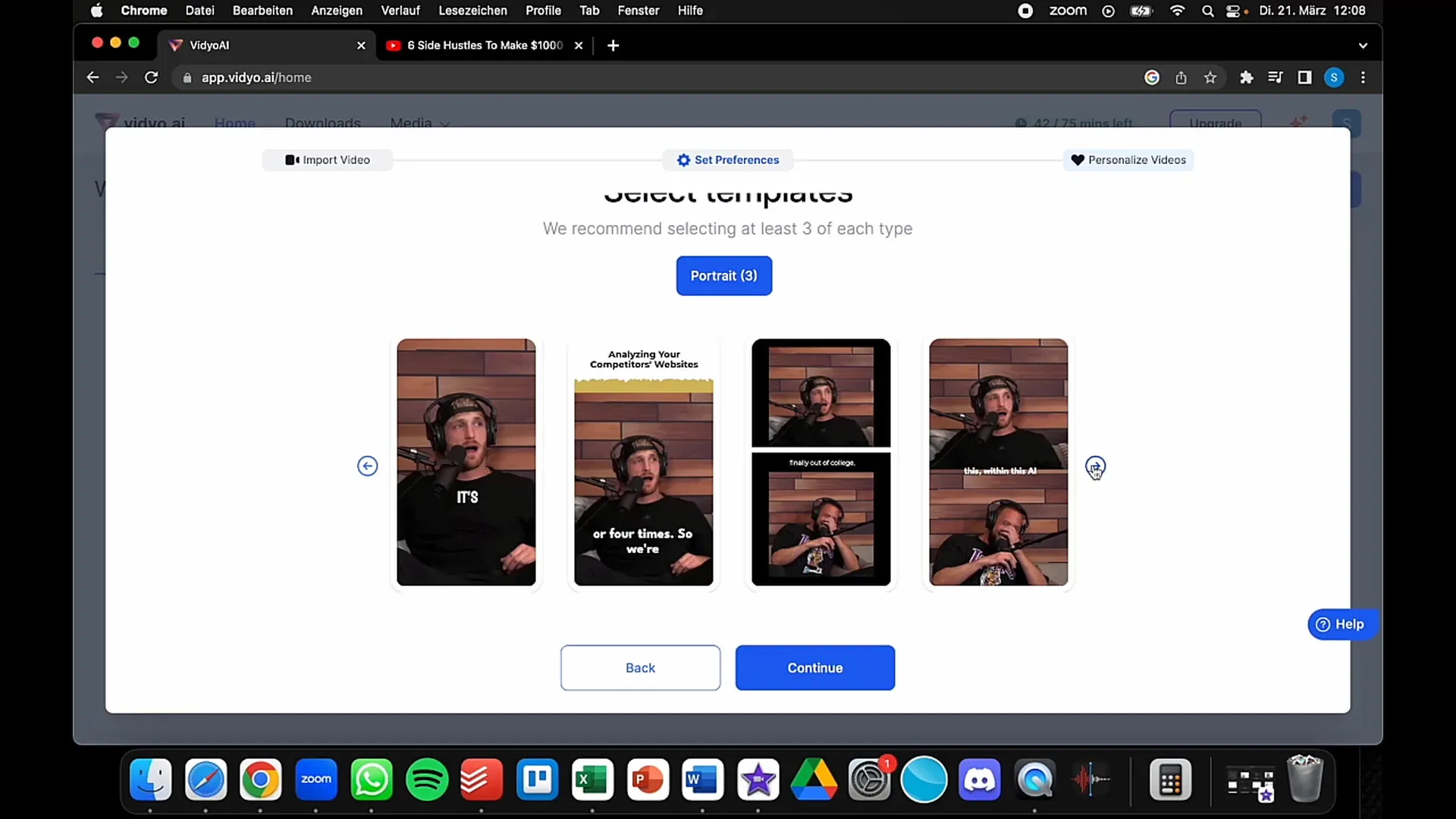
6단계: 프로필 추가
소셜 미디어 핸들을 추가하여 시청자가 나를 팔로우할 수 있는 위치를 알 수 있도록 할 수 있습니다. 예를 들어, 여기에 Instagram 또는 TikTok 핸들을 입력할 수 있습니다. 이렇게 하면 채널의 가시성이 높아집니다.
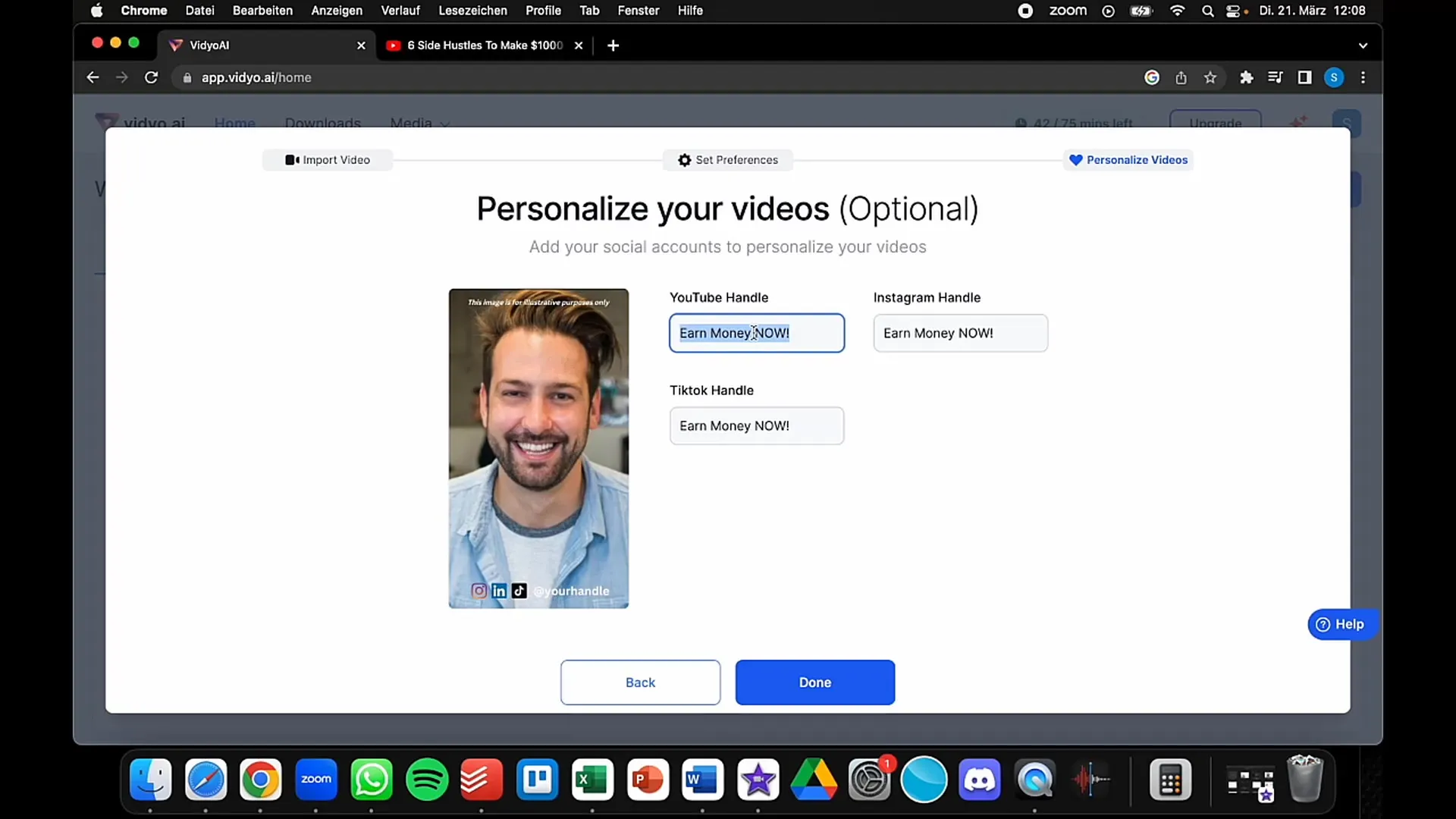
7단계: 클립 검토하기
필요한 정보를 모두 입력했으면 '클립 검토' 옵션을 선택합니다. 여기에서 편집 후 동영상이 어떻게 보이는지 확인할 수 있습니다. 이 도구는 이미 동영상의 중요한 부분을 추출하고 요약해 놓았습니다.
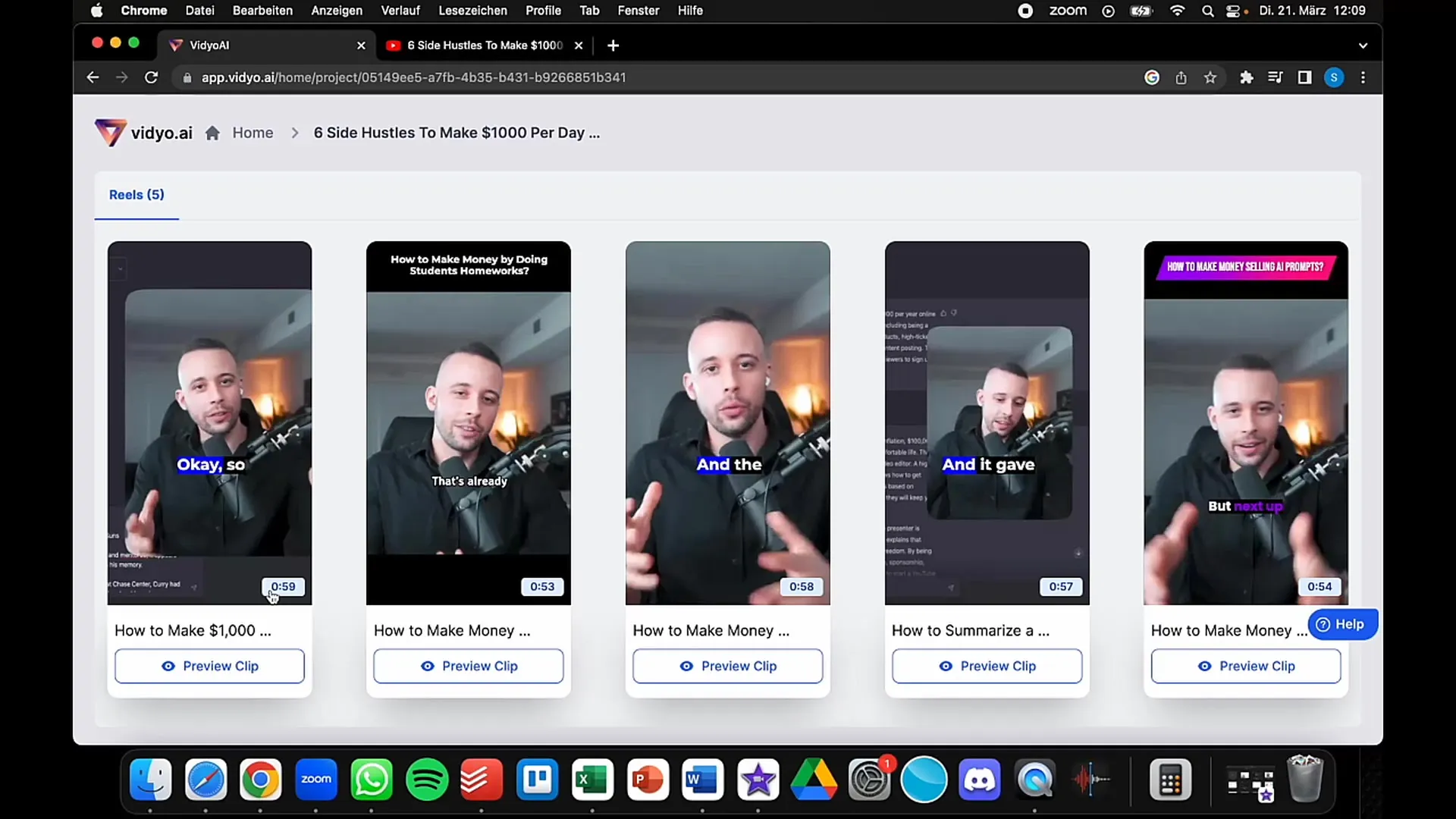
8단계: 편집
이제 동영상을 추가로 편집할 수 있습니다. 특정 부분이 마음에 들지 않거나 추가 조정을 원하는 경우, 컷을 변경하고 텍스트를 조정할 수 있습니다. Vidyo에서는 자막과 추가 정보를 추가할 수도 있습니다.
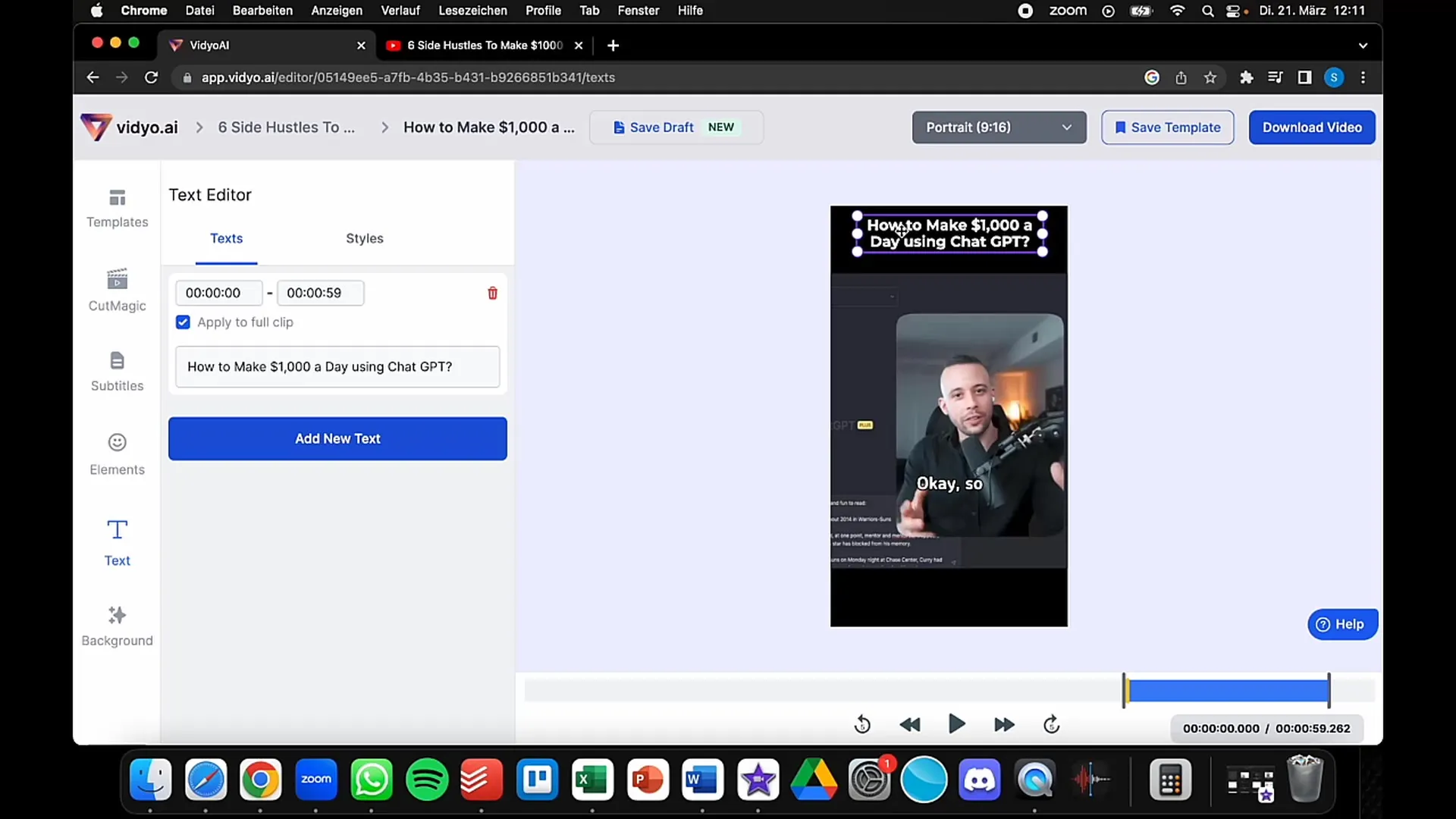
9단계: 마무리 및 다운로드
편집이 마음에 들면 '다운로드'를 클릭하여 완성된 동영상을 다운로드합니다. 이제 원하는 플랫폼에 동영상을 업로드하고 시청자와 공유할 수 있습니다.
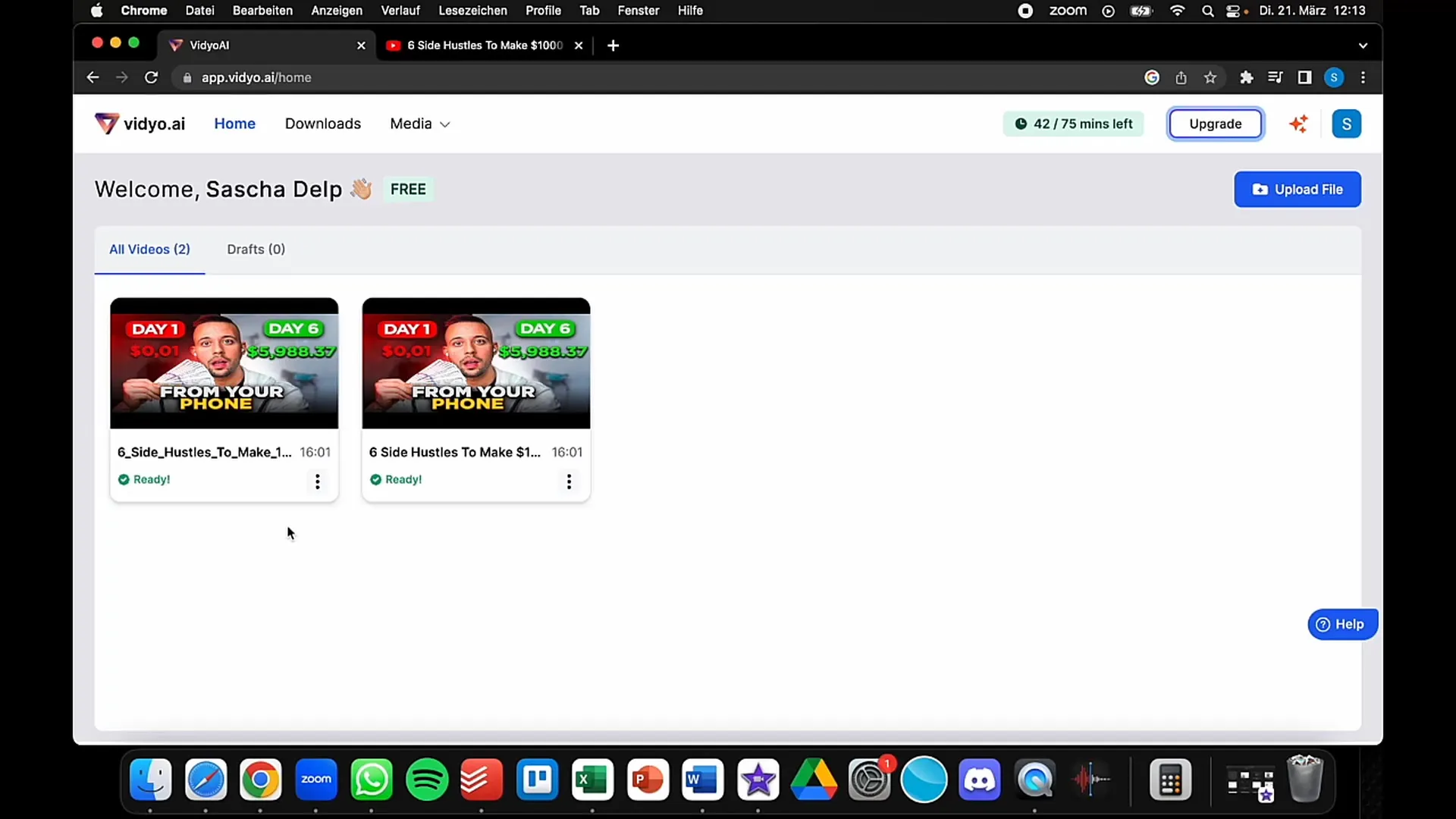
요약
Vidyo는 화상 회의 편집 및 품질을 위한 뛰어난 도구입니다. 사용자 친화적인 인터페이스를 통해 비디오를 빠르게 가져오고, 편집하고, 다양한 형식으로 변환할 수 있습니다. 이를 통해 시간을 절약할 수 있을 뿐만 아니라 청중의 참여를 유도하는 고품질 콘텐츠를 제작할 수 있습니다.
자주 묻는 질문
Vidyo란 무엇인가요? Vidyo는 고품질 화상 회의를 진행하고 다양한 소셜 미디어용 동영상을 편집할 수 있도록 도와주는 플랫폼입니다.
Vidyo에 로그인하려면 어떻게 하나요? Google 계정으로 Vidyo 웹사이트에 로그인할 수 있습니다.
Vidyo로 어떤 형식을 만들 수있나요? Vidyo를 사용하면 YouTube, TikTok 및 Instagram 릴용 형식으로 동영상을 만들 수 있습니다.
동영상의 템플릿은 어떻게 선택하나요?동영상을 가져온 후에는 다양한 템플릿 중에서 선택하여 동영상의 모양을 사용자 지정할 수 있습니다.
내 소셜 미디어 핸들을 추가할 수 있나요?예. 편집 과정에서 시청자가 다른 플랫폼에서 나를 팔로우할 수 있도록 핸들을 추가할 수 있습니다.


